Windows 8.1 / 7のInternet Explorer 11でWebページのURLをメールで送信する方法 | ||
Windows 8.1 / 7のInternet Explorer 11でWebページのURLをメールで送信する方法 |
|
Q&A番号:013203 更新日:2023/11/29 |
 | Windows 8.1 / 7のInternet Explorer 11で、WebページのURLをメールで送信する方法について教えてください。 |
 | Windows 8.1 / 7では、Internet Explorer 11で閲覧しているWebページのURLをメールで送信することができます。 |
はじめに
!注意
Microsoft社のInternet Explorerはサポート終了しました。
Microsoft EdgeやGoogle Chromeなど、ほかのブラウザ―を使用してください。
Microsoft Edgeがインストールされていない場合は、以下のWebページからダウンロードしてインストールすることができます。
 Microsoft Edgeのダウンロード
Microsoft Edgeのダウンロード
Windows 8.1 / 7のInternet Explorer 11では、閲覧中のWebページのURLをメールで送信することができます。
ここで案内する方法を行うには、インターネットに接続されている必要があります。
※ ここではWindows 8.1のInternet Explorer 11の画面で案内していますが、Windows 7のInternet Explorer 11でも同様の操作が可能です。
操作手順
Windows 8.1 / 7のInternet Explorer 11でWebページのURLをメールで送信するには、以下の操作手順を行ってください。
Internet Explorer 11を起動し、任意のWebページを表示します。
ここでは例として、以下のようなWebページを表示します。
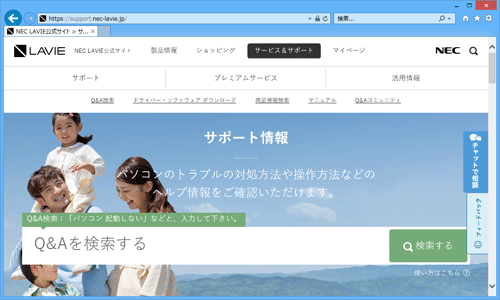
メニューバーから「ファイル」をクリックし、表示された一覧から「送信」にマウスポインターを合わせて「リンクをメールで...」をクリックします。
※ メニューバーが表示されていない場合はキーボードの「Alt」キーを押します。
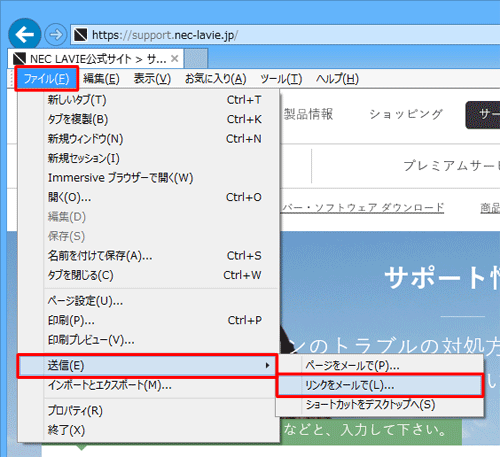
WebページのURLが挿入されたメールが作成されるので、宛先など必要事項を入力し、お使いのメールソフトの手順に従って送信します。
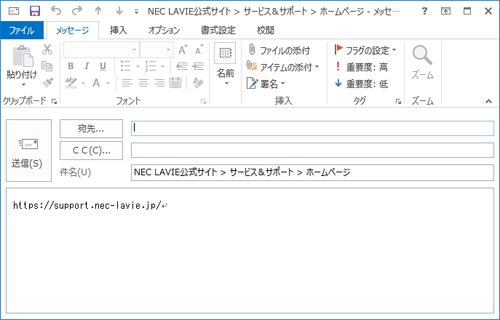
以上で操作完了です。
メールが送信できたことを確認してください。
このQ&Aに出てきた用語


 ブラウザーでWebページのURLをメールで送信する方法
ブラウザーでWebページのURLをメールで送信する方法








